Како искључити лепљиве тастере у оперативном систему Виндовс 11
Лепљиви тастери су Виндовс функција која вам омогућава да притиснете тастер уместо комбинација тастера који се користе као пречице на тастатури. Ово је корисно за људе који не могу да притисну и држе два или више тастера истовремено. Када је функција Стицки Кеис(Sticky Keys) искључена, можете копирати тако што ћете истовремено притиснути CTRL + CЦТРЛ(CTRL) , отпустити је, а затим притиснути Ц. Многи(C. Many) корисници, с друге стране руку, желе да га задрже онемогућеним, било да би задржали статус кво или зато што би га случајно могли омогућити. Данас ћемо вас научити како да искључите или онемогућите лепљиве тастере у оперативном систему Виндовс 11(Windows 11) .

Како искључити лепљиве тастере у оперативном систему Виндовс 11(How to Turn Off Sticky Keys in Windows 11)
Постоје две методе помоћу којих можете да онемогућите лепљиве тастере(sticky keys) на Виндовс 11.
Метод 1: Преко подешавања оперативног система Виндовс(Method 1: Through Windows Settings)
Можете да онемогућите лепљиве тастере у оперативном систему Виндовс 11(Windows 11) преко опције Приступачност у апликацији (Accessibility)Подешавања(Settings) , на следећи начин:
1. Притисните Windows + X keys заједно да бисте отворили мени Брзе везе .(Quick link)
2. Изаберите Сеттингс(Settings) из менија.

3. Затим кликните на Приступачност(Accessibility) у левом окну.
4. Кликните на Тастатура(Keyboard) у одељку Интеракција(Interaction) , као што је приказано означено.
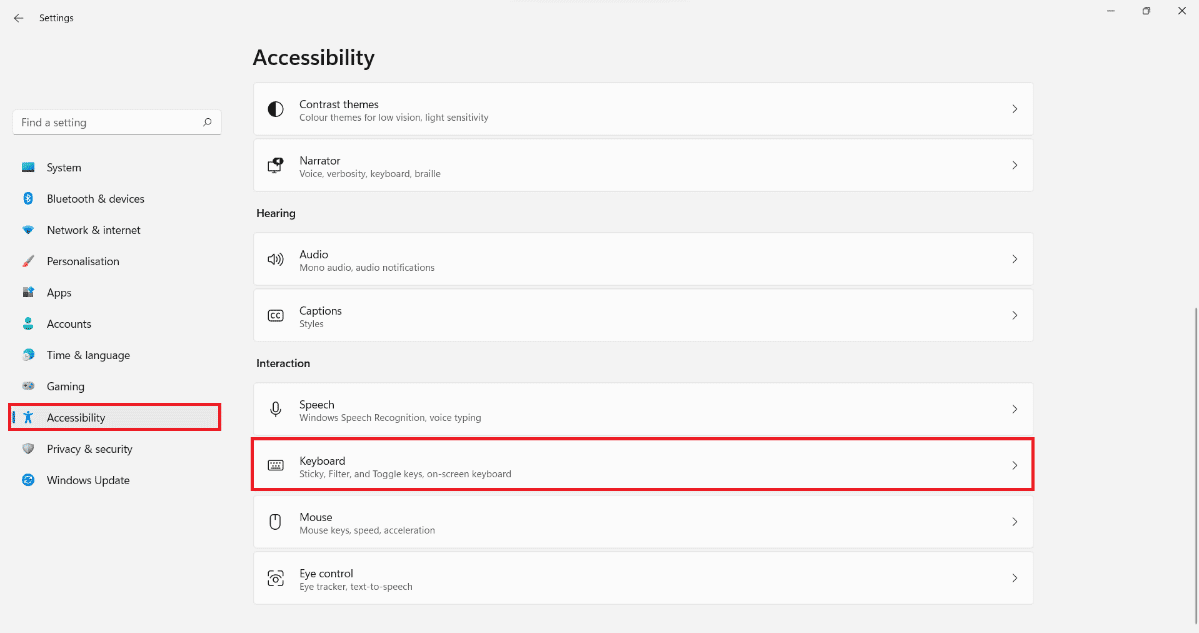
5. Сада искључите прекидач за опцију Лепљиви тастери .(Sticky keys)

Професионални савет:(Pro Tip:) Можете да кликнете на плочицу Стицки Кеис(Sticky keys tile) да бисте прилагодили функције Стицки(Sticky) тастера.
Такође прочитајте: (Also Read:) Пречице на тастатури за Виндовс 11(Windows 11 Keyboard Shortcuts)
Метод 2: Преко контролне табле(Method 2: Through Control Panel)
Пратите доле наведене кораке да бисте онемогућили лепљиве тастере у оперативном систему Виндовс 11(Windows 11) преко контролне табле(Control Panel) :
1. Кликните на икону Сеарцх(Search icon) и откуцајте Цонтрол (Control) Панел(Panel) .
2. Затим кликните на Отвори(Open) као што је приказано.
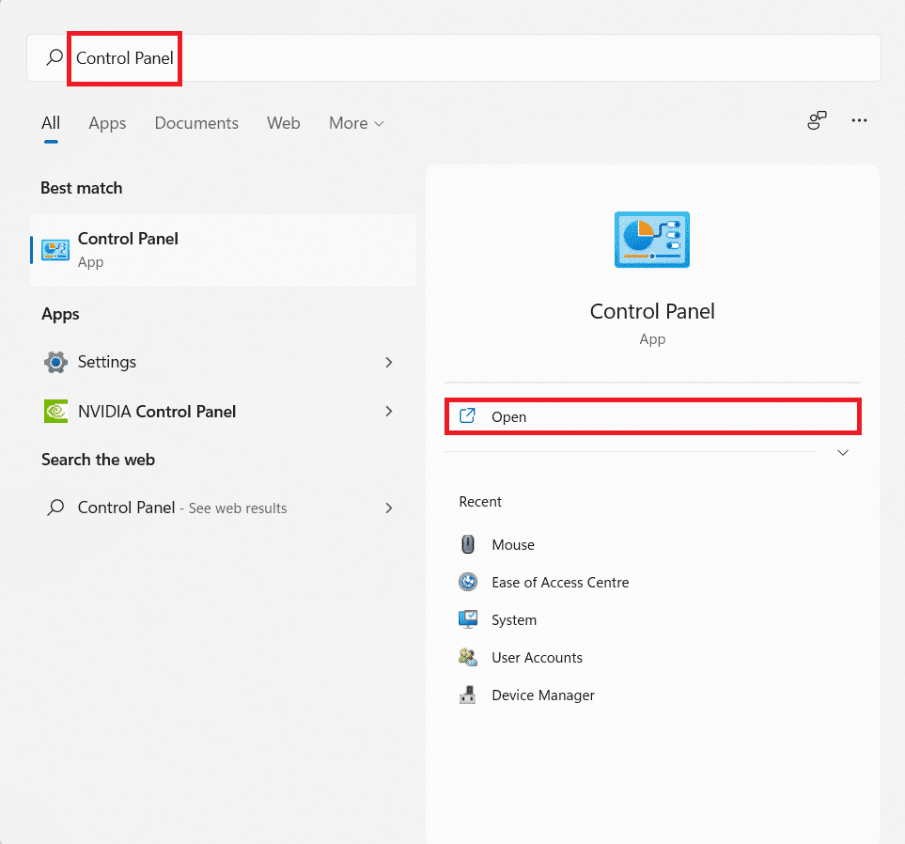
3. Овде изаберите Центар за једноставност (Ease) приступа.(of Access Centre.)
Напомена(Note) : Уверите се да сте у режиму приказа великих икона . (Large icons)Да бисте променили режим гледања, кликните на Виев Би(View By) и изаберите Велике иконе(Large icons) .

4. Затим кликните на Учините тастатуру лакшом за коришћење(Make the keyboard easier to use) као што је приказано испод.

5. Поништите избор у пољу за потврду Укључи лепљиве тастере(Turn on Sticky Keys) .
6. На крају, кликните на Apply > OK да сачувате ове промене.
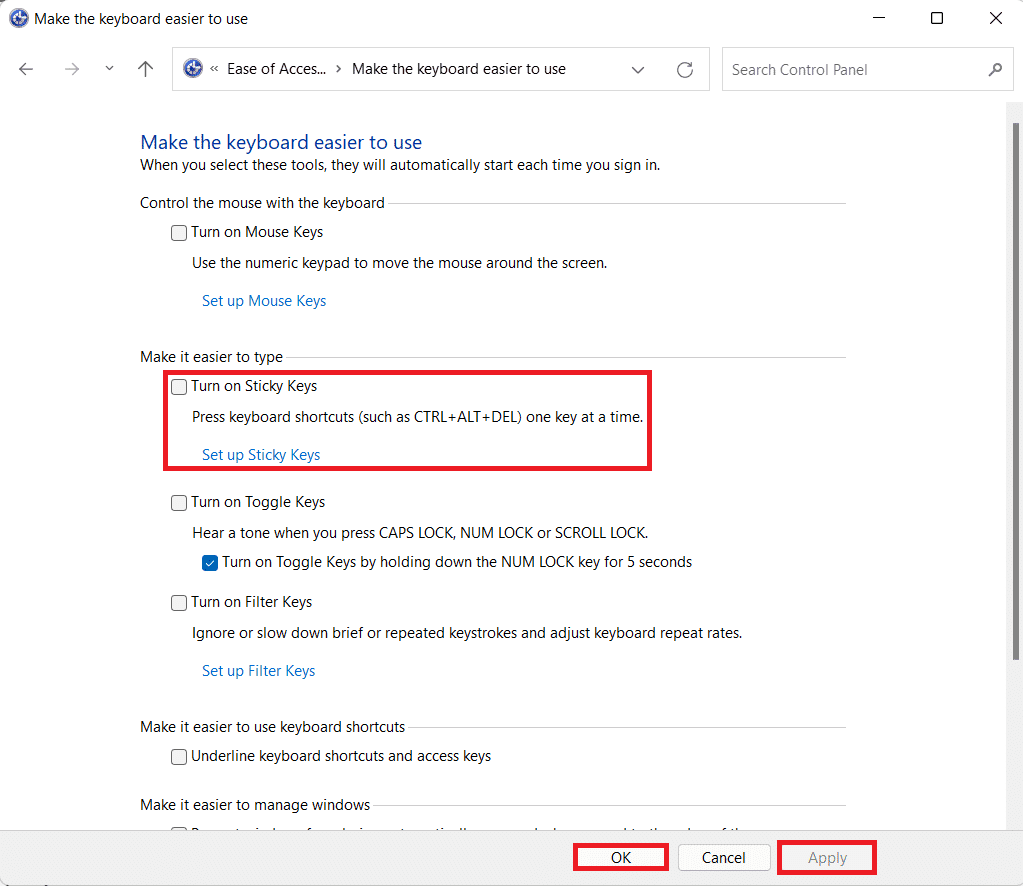
Препоручено:(Recommended:)
- Исправите грешку у отпремању Стеам слике(Fix Steam Image Failed to Upload)
- Како омогућити режим Бога у оперативном систему Виндовс 11(How to Enable God Mode in Windows 11)
- Како сакрити недавне датотеке и фасцикле на Виндовс 11(How to Hide Recent Files and Folders on Windows 11)
Надамо се да вам је овај чланак био занимљив и користан о томе како да искључите лепљиве тастере у оперативном систему Виндовс 11( how to turn off sticky keys in Windows 11) . Можете послати своје предлоге и упите у одељку за коментаре испод. Останите(Stay) са нама за друге Виндовс 11(Windows 11) савете и трикове!
Related posts
3 начина да искључите лепљиве тастере у оперативном систему Виндовс 10
Поправи Грешка на овом рачунару не може да покрене Виндовс 11
Како променити позадину на Виндовс 11
Како инсталирати Виндовс 11 на застарели БИОС
Како омогућити или онемогућити услугу у оперативном систему Виндовс 11
Како користити ПоверТоис на Виндовс 11
Како добити црни курсор у оперативном систему Виндовс 11
Како омогућити Цхроме удаљену радну површину на Виндовс 11
Како инсталирати КСПС Виевер у Виндовс 11
Како онемогућити Ксбок Гаме Бар у оперативном систему Виндовс 11
Како преузети и инсталирати Минецрафт на Виндовс 11
Како преузети и инсталирати Бинг позадину за Виндовс 11
Како вратити икону корпе за отпатке која недостаје у оперативном систему Виндовс 11
Како сакрити недавне датотеке и фасцикле на Виндовс 11
Како онемогућити значке обавештења у оперативном систему Виндовс 11
Како онемогућити програме за покретање у оперативном систему Виндовс 11
Поправите грешку критичног процеса умро у оперативном систему Виндовс 11
Како повећати брзину интернета у оперативном систему Виндовс 11
Како омогућити или онемогућити Цомпацт ОС у оперативном систему Виндовс 11
Решите да се апликације не могу отворити у оперативном систему Виндовс 11
